u盘给华硕主板系统重装步骤
- 分类:U盘教程 回答于: 2023年04月18日 12:05:00
华硕主板怎么设置u盘启动重装系统?有不少使用华硕主板的朋友都遇到系统问题的时候,想要通过制作u盘启动重装系统的方法解决问题,但不知道怎么启动进u盘pe。下面就给大家展示下u盘给华硕主板系统重装方法,一起往下看。
工具/原料:
系统版本:windows10系统
品牌型号:华硕VivoBook14
软件版本:小白一键重装系统v2290
方法/步骤:
方法一:进入bios设置u盘启动
1、u盘给华硕主板系统重装方法,首先电脑开机,连续按del键进入BIOS设置界面,点击右上角的高级模式/退出。
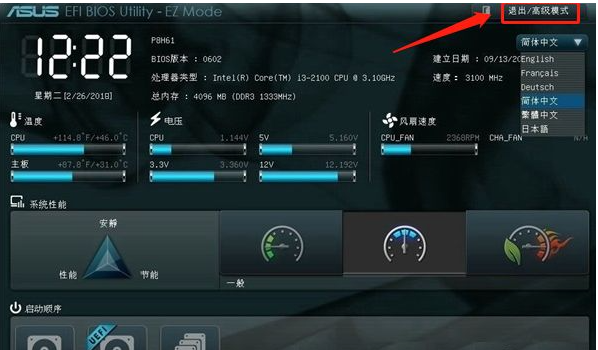
2、在弹出的窗口选择高级模式。

3、进入高级模式之后,点击启动选项卡。
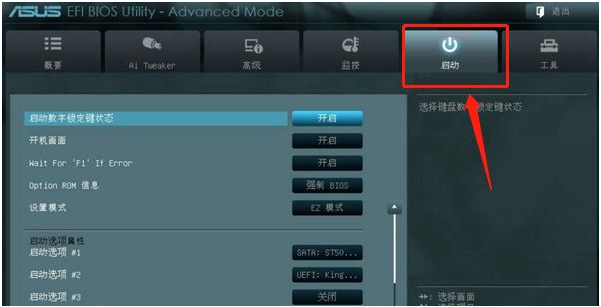
4、切换到启动选项#1,可以用键盘上下键切换。
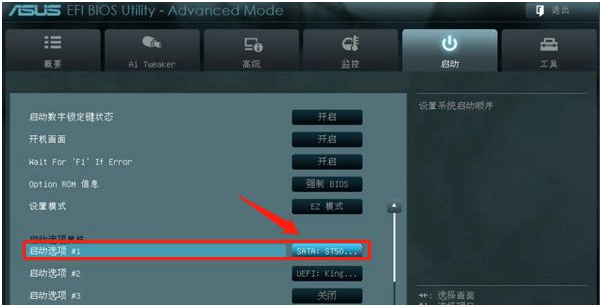
5、选择U盘符回车确定。

6、设置U盘成功,按键盘F10保存设置即可。再次重启电脑即可进入到u盘启动pe系统,选择小白pe系统进入即可打开小白装机工具安装需要的系统了。
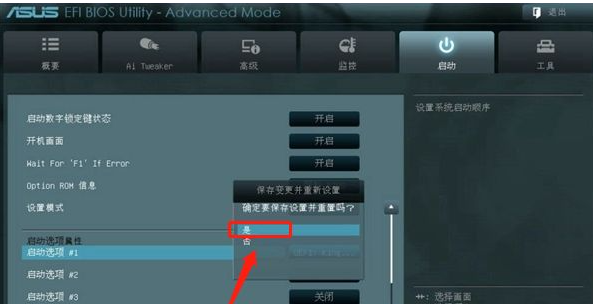
方法二:快捷键进入u盘启动选择界面
1、在一台可用的电脑上安装好小白一键重装系统工具,插入u盘,制作系统栏目点击开始制作,选择需要的windows系统制作启动盘完成。(这里以安装win10为例)
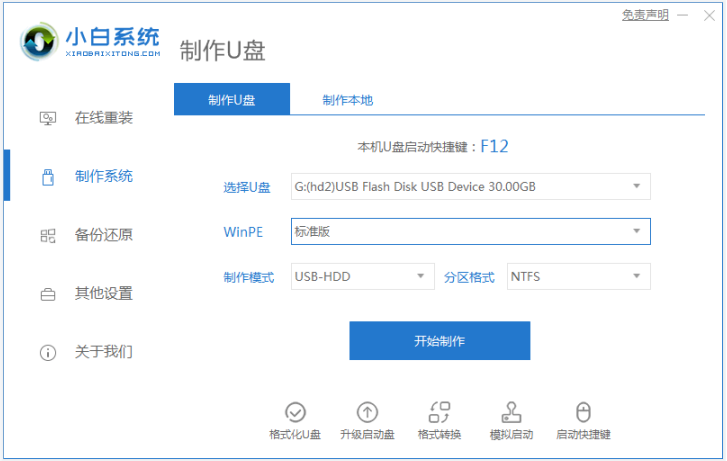
2、插入u盘启动盘进华硕主播电脑,开机后看到开机logo界面时,连续按下“del”键,进入BIOS设置界面。

3、接着按“F8”键进入启动菜单选择窗口。按上下方向键↑↓移动光标到“当前所插入的U盘”作为优先启动项,按“回车”键确认即可进入小白pe选择界面。

4、选择小白pe系统进入即可打开小白装机工具安装需要的系统。
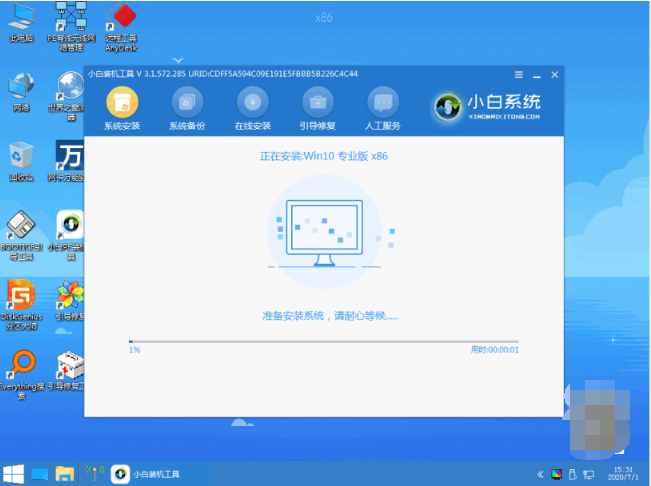
总结:
方法一:进入bios设置u盘启动
1、插入启动盘进入bios,选择高级模式点击进入。
2、在点击启动选项,使用方向键选择到u盘启动选项回车。
3、最后按f10保存设置重启,进入u盘pe内安装系统即可。
方法二:快捷键进入u盘启动选择界面
1、借助小白一键重装系统工具制作好启动盘插入电脑。
2、开机按del键进入bios,借助f8键进入启动选择界面。
3、选择u盘启动回车确定进入pe系统内安装系统即可。
 有用
26
有用
26


 小白系统
小白系统


 1000
1000 1000
1000 1000
1000 1000
1000 1000
1000 1000
1000 1000
1000 1000
1000 1000
1000 1000
1000猜您喜欢
- 大白菜u盘启动工具制作教程..2022/07/07
- 好用的u盘启动盘制作软件推荐..2021/11/16
- 怎么制作u盘启动盘安装win10系统..2022/07/28
- 最详细简单U盘装系统--小白必看的u盘..2022/11/02
- 小米笔记本电脑开机密码忘记了怎么办..2021/11/29
- 老毛桃u盘装系统,小编教你老毛桃u盘怎..2018/01/25
相关推荐
- 小白一键装机u盘制作教程2022/10/17
- 详解u盘数据恢复费用是多少以及如何恢..2023/03/23
- u盘装系统win7教程图解2022/08/28
- 常用的u盘数据恢复工具有哪些..2022/08/20
- u盘启动盘如何制作2023/01/18
- 重装系统设置u盘启动的方法是什么..2023/03/16

















